在实例的属性面板左上角的“实例行为”下拉列表中选择需要的类型。设置为100%使实例变为白色,设置为-100%使实例变为黑色。注意颜色编辑效果只在元件实例中可用。当主时间线停止时,实例也将停止。......
2023-10-30
合理地搭配和应用各种色彩是创作出成功作品的必要技巧,这就要求用户除了具有一定的色彩鉴赏能力外,还得有丰富的色彩编辑经验和技巧。Flash CS6为用户发挥色彩的创造力提供了强有力的支持。这一节中就介绍Flash CS6中提供的色彩编辑工具。
1.颜色选择器的类型
Flash CS6的颜色选择器分为两种类型,一种是进行单色选择的颜色选择器,如图2-39所示,它提供了252种颜色供用户选择。另一种是包含单色和渐变色的颜色选择器,如图2-40所示,它除了提供252种单色之外,还提供了7种渐变颜色。
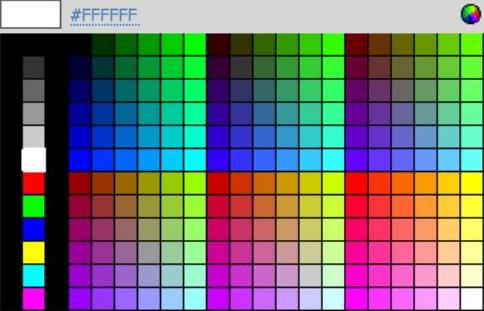
图2-39 单色颜色选择器
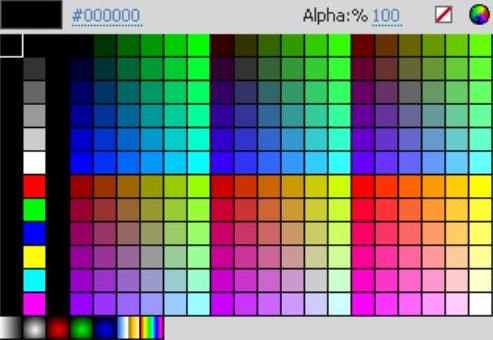
图2-40 复合颜色选择器
出现了这两个窗口之一后,鼠标指针就会变成吸管的符号 ,此时可以在颜色面板窗口中选择颜色,选取的结果会出现在颜色框内,并且与之对应的16进制数值将会显示在“颜色值”的文本框里。如果选择了绘制矩形或是椭圆这类的填充图形后,在颜色面板的右上方会出现一个
,此时可以在颜色面板窗口中选择颜色,选取的结果会出现在颜色框内,并且与之对应的16进制数值将会显示在“颜色值”的文本框里。如果选择了绘制矩形或是椭圆这类的填充图形后,在颜色面板的右上方会出现一个 按钮,单击这个按钮将绘制出无填充颜色的图形。
按钮,单击这个按钮将绘制出无填充颜色的图形。
在Flash CS6中,除利用颜色选择器为对象选择填充颜色外,用户还可以使用绘图工具箱中的吸管工具吸取选定对象的某些属性,再将这些属性赋给其他目标图形。吸管工具可以吸取矢量线、矢量色块的属性,还可以吸取导入的位图和文字的属性。使用吸管的优点就是用户可以不必重复设置各种属性,只要从已有的各种矢量对象中吸取就可以了。(www.chuimin.cn)
2.自定义颜色
单击颜色选择器内右边的色盘 图标按钮,则会打开如图2-41所示的“颜色”对话框。用户可以根据自己的需要定制自己喜爱的颜色。定制颜色有如下3种方法:
图标按钮,则会打开如图2-41所示的“颜色”对话框。用户可以根据自己的需要定制自己喜爱的颜色。定制颜色有如下3种方法:

图2-41 “颜色”对话框
●在“色调”、“饱和度”、“亮度”的文本框中输入数值。
●在“红”、“绿”、“蓝”文本框中输入数值。
●在右边的色彩选择区域内选一种颜色,通过拖动旁边的滑块调整色彩的亮度。
单击“添加到自定义颜色”按钮后,用户所设置的颜色将出现在“自定义颜色”栏的颜色框内。
有关Flash CS6中文版标准实例教程的文章

在实例的属性面板左上角的“实例行为”下拉列表中选择需要的类型。设置为100%使实例变为白色,设置为-100%使实例变为黑色。注意颜色编辑效果只在元件实例中可用。当主时间线停止时,实例也将停止。......
2023-10-30

图7-9 应用内阴影前后的效果图7-10 隐藏对象前后的效果图7-11 模糊XY效果模糊的“品质”选项用于设置模糊的质量。图7-17 不同类型的斜角效果5.渐变发光渐变发光滤镜可以在发光表面产生带渐变颜色的光芒效果。图7-21 调整颜色的效果图提示如果只想将“亮度”控制应用于对象,请使用位于“属性”面板中的颜色控件。......
2023-10-30

图5-44 动画编辑器面板动画编辑器使用每个属性的二维图形表示已补间的属性值。该虚线显示缓动对属性值的影响。在动画编辑器中,通过添加属性关键帧并使用标准贝赛尔控件处理曲线,可以精确控制补间的每条属性曲线的形状。新添加的项将会立即出现在动画编辑器中。......
2023-10-30

我们通过模拟星空这个实例,向大家讲述前面讲到的几种比较重要的函数,给大家加深印象,让读者尽快掌握它们。按Ctrl+F8创建一个名为star的影片剪辑。单击渐变栏右边的颜色游标,然后在R,G,B和Alpha文本框中输入0,0,0,100%,填充效果如图8-2所示。图8-1 模拟星空图8-2 填充效果分别单击第2帧和第3帧,然后分别按下F6,插入两个关键帧。选中舞台上的star实例,在属性面板的实例名称文本框中输入“star”。......
2023-10-30

既然是射击游戏,没有对手还叫什么游戏,接下来就要创建“对手”。将使用duplicateMovieClip来创建多个对手飞船。写一段代码来设置对手飞船的随机初始位置和速度。this._x=600;把对手飞船的X坐标设置为600。this._y=random+100;把对手的Y坐标设置成一个在100~2099之间的随机数。enemySpeed=random+1;设置一个为enemySpeed在1~4范围内的随机数,这是对手飞船每一帧移动的像素数。这样做,唯一的目的是为了使飞船的移动更加真实。这个变量是任何一个时间点舞台上的对手飞船的个数。......
2023-10-30

ActionScript照英语翻译过来就是动作脚本语言。按照官方的说法,ActionScritp是Flash的脚本描述语言,它可以帮助用户灵活地实现Flash中内容与内容,内容与用户之间的交互。读者不必了解很多ActionScript的知识就可以写一个简单的脚本。新建一个ActionScript 3.0的Flash文件。ActionScript与其他编程语言一样,具有变量、操作符、语句、函数和语法等基本的编程要素。并且在结构和语法上与JavaScript非常相似,下面简要介绍ActionScript中的常用术语。......
2023-10-30

编辑填充图案可以通过编辑标尺或使用工具箱内的变换工具来进行操作,下面分别对这两种编辑方法进行介绍。在“+”字光标处按下鼠标,向视图内拖动,这时将显示一个“+”字相交线,如图6-90所示。单击“色板”面板上的图案,这时,图案的位置随着新原点的设置进行变换,效果如图6-91所示。图案来自“默认CMYK”面板中的“星空”图案。选择图案填充对象,并双击工具箱中的比例缩放工具。......
2023-10-16

传统文本的段落属性包括对齐方式和边界间距两项内容。图2-61 设置段落样式“段落”部分包括以下文本属性:●对齐:此属性可用于水平文本或垂直文本。在当前所选文字的段落方向为从右到左时,对齐方式图标的外观会反过来,以表示正确的方向。TLF会在这两个段落之间生成24像素的间距,而不是36像素。利用“高级段落”部分可以设置TLF文本的以下属性:●标点挤压:此属性有时称为对齐规则,用于确定如何应用段落对齐。......
2023-10-30
相关推荐